怎样查看Win7笔记本无线网络密码|查看无线网络密码的方法有哪些
发布时间:2017-11-19 20:23:52 浏览数: 小编:kunyi
为了保护我们电脑的安全,我们在使用无线网络的时候都会设置密码。但是有些健忘的朋友经常会把自己设置的密码忘记了,想把密码找回来该怎么操作呢?小编今天带给大家的就是,在win7系统中,怎么查看笔记本电脑的无线网络密码,具体的操作方法是这样的:
相关阅读:在win7电脑中如何查看无线网卡驱动
步骤一:先在Win7系统桌面上,点击任务栏上的网络图标,然后在弹出的上拉菜单上选择“打开网络和共享中心”。
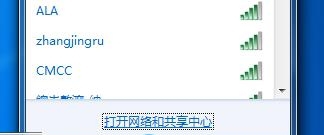
步骤二:在win7系统弹出的网络共享中心窗口上,点击右下方处的“无线网络连接”按钮,然后系统会弹出“属性”窗口。
步骤三:在系统弹出的属性窗口上,可以查看里面的网络安全密钥,最后一步直接点击下图中的“显示字符”即可清晰地查看到无线网络密码。
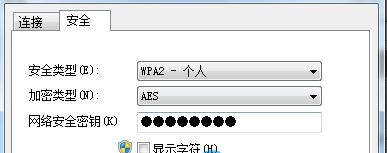
以上的方法操作起来十分简单,相信大家都可以轻松掌握了。希望小编分享的这篇文章能对大家有所帮助。


















